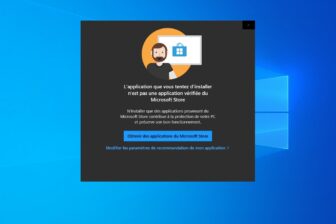Avec la polémique créée par les nouvelles conditions d’utilisation de WhatsApp, les utilisateurs de la messagerie instantanée propriété de Facebook ont été très nombreux à migrer vers des applications alternatives. À tel point que Signal et Telegram ont été propulsés en tête des applications les plus téléchargées sur l’App Store et le Play Store.
L’application Telegram a même annoncé avoir gagné quelque 25 millions de nouveaux utilisateurs en moins de trois jours, une augmentation aussi rapide que soudaine que l’application n’avait encore jamais connu.
Telegram n’est pas qu’une simple application de messagerie instantanée. Elle renferme de nombreux secrets et nécessite d’être parfaitement maîtrisée pour en tirer pleinement profit.
Car si l’application est connue, par exemple, pour sa sécurité grâce à son système de chiffrement, les conversations texte tenues dans l’application ne sont pas chiffrées de bout en bout par défaut. Peu d’utilisateurs le savent, mais celui qui souhaite protéger ses discussions devra faire la démarche pour activer manuellement le chiffrement. Vous découvrirez dans les lignes qui suivent, tout ce qu’il faut savoir pour utiliser Telegram comme un pro.
1. Téléchargez Telegram
Si ce n’est pas déjà fait, commencez par télécharger l’application sur votre smartphone. Comme WhatsApp, Telegram est également déclinée sur Windows, macOS et Linux, pour vous permettre de consulter votre messagerie et de continuer vos discussions directement depuis votre ordinateur.
Télécharger Telegram pour Android (apk) (Gratuit)
Télécharger Telegram pour iPhone (Gratuit)
Télécharger Telegram pour Windows (Gratuit)
Télécharger Telegram pour macOS (Gratuit)
Télécharger Telegram 32 bits pour Linux (Gratuit)
Télécharger Telegram 64 bits pour Linux (Gratuit)
2. Inscrivez-vous sur Telegram
Pour s’inscrire sur Telegram, vous devrez utiliser votre numéro de mobile. Ouvrez l’application sur votre smartphone et saisissez donc votre numéro de téléphone sur la page prévue à cet effet et appuyez sur Suivant.
Vous devriez recevoir un code de vérification par SMS. Saisissez-le sur la page dédiée pour valider la création de votre compte.
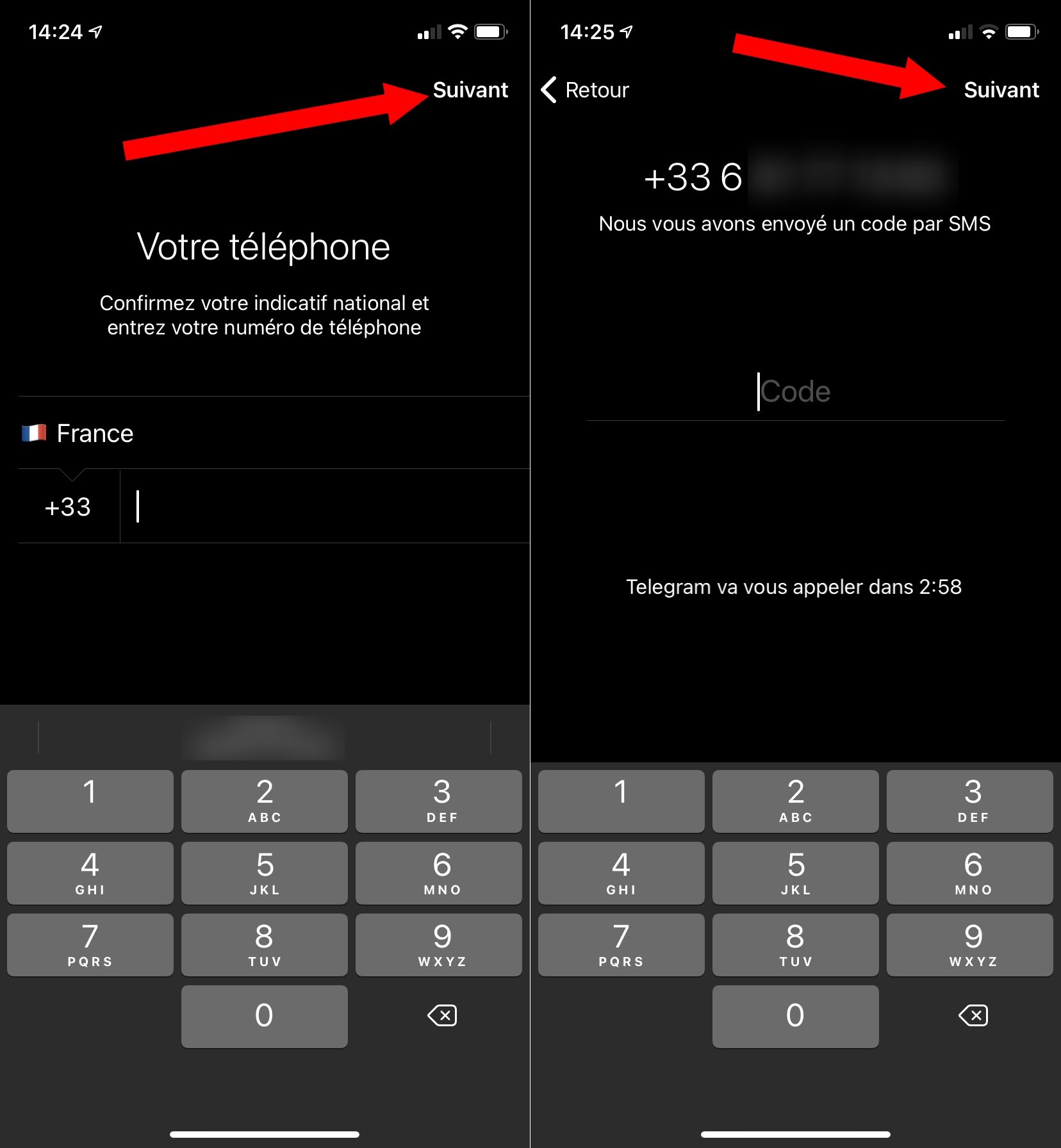
3. Découvrez l’interface
Sur iOS Telegram s’architecture autour de quatre sections :
- Contacts : il s’agit des contacts de votre carnet d’adresses présents sur Signal. Ils sont détectés automatiquement par l’application qui, comme WhatsApp, s’appuie sur un annuaire centralisé. Vous pourrez ainsi retrouver vos contacts à l’aide de leur numéro de mobile ou en saisissant directement leur nom d’utilisateurs, s’ils en ont défini un. Le champ de recherche pourra également être utilisé pour rechercher des groupes de discussion publics sur Telegram.
- Appels : cet onglet n’est autre que l’historique des appels entrants et sortants, appels vidéo et appels manqués
- Échanges : vous retrouverez dans cette section vos conversations, mais aussi les canaux publics de Telegram auxquels vous êtes abonnés. C’est en effet la grande spécificité de Telegram. L’application, en plus de vous permettre d’envoyer des messages comme une application SMS, propose de s’abonner à des canaux publics regroupant parfois plusieurs centaines de milliers de personnes. Ces canaux sont assez similaires aux forums que vous trouvez sur la toile.
- Paramètres : c’est ici que vous pourrez personnaliser toutes les options de l’application. Vous pourrez par exemple, si vous le souhaitez, ajouter une photo de profil, ou encore définir un nom d’utilisateur pour que des membres de Telegram puissent vous trouver sans connaître votre numéro de mobile.
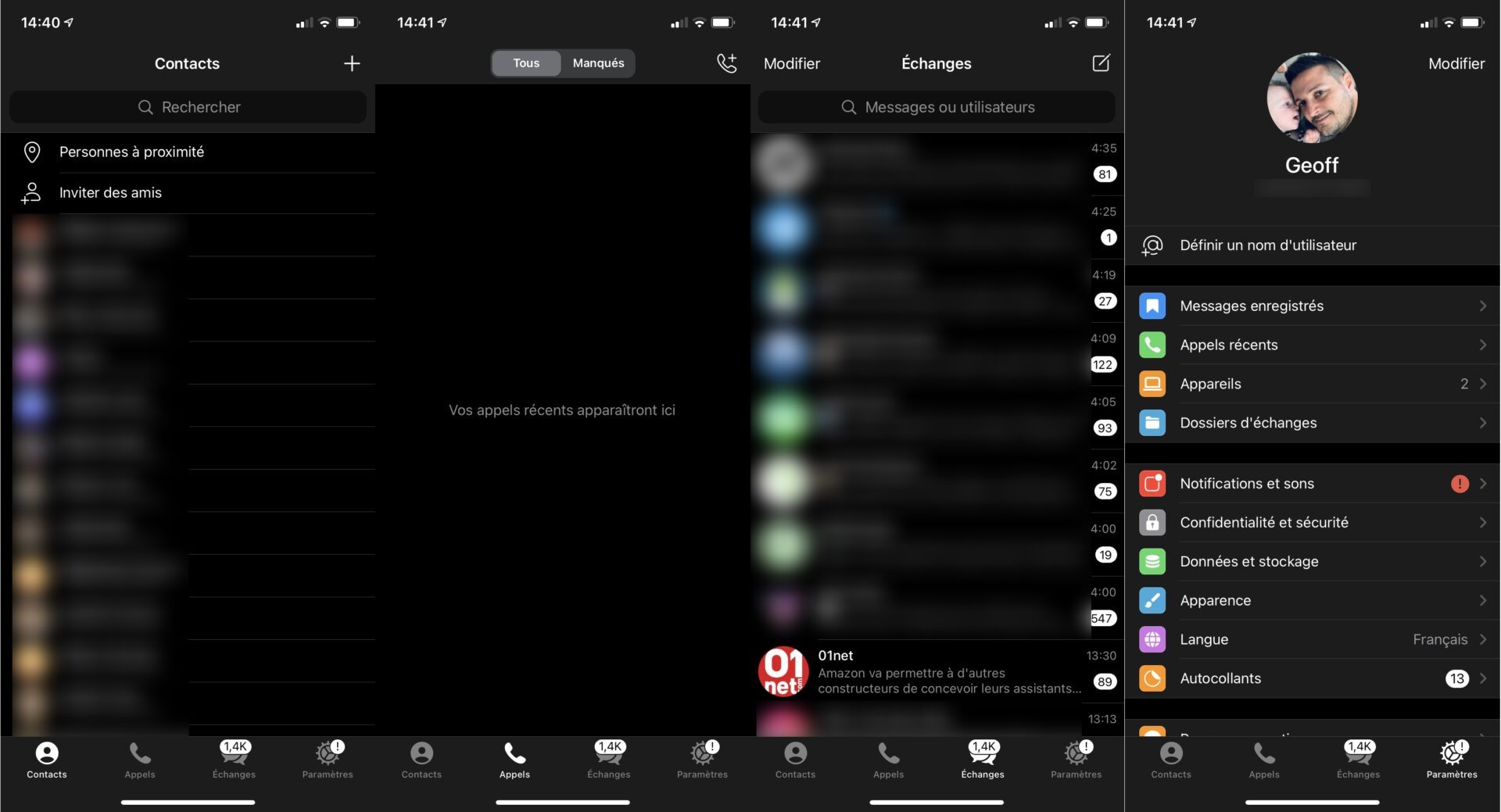
Sur Android, l’interface de l’application est quelque peu différente. La page principale regroupe toutes les conversations et canaux suivis, ainsi que le moteur de recherche.
Pour le reste, l’utilisateur doit déployer un menu hamburger affiché en haut à gauche de l’interface. Il pourra alors créer un nouveau groupe, accéder à sa liste de contacts présents sur Telegram, au journal d’Appels, rechercher une personne à proximité, consulter les messages enregistrés et bien sûr accéder à l’ensemble des Paramètres de l’application.

4. Envoyez un message
Pour envoyer votre premier message sur Telegram, rendez-vous dans l’onglet Échanges sur iOS, et sur la page principale de l’application sur Android, et appuyez sur le bouton dédié pour initier la rédaction d’un nouveau message.
Appuyez ensuite sur le nom de l’un de vos contacts Telegram pour ouvrir une fenêtre de discussion avec lui. Vous n’aurez plus qu’à rédiger votre message comme vous le faites habituellement sur d’autres applications puis à l’envoyer.

5. Activez le chiffrement de bout en bout des conversations
Telegram a beau faire la promotion de son application en expliquant que les conversations y sont sécurisées, le chiffrement de bout en bout n’est actif nativement que pour les appels audio et vidéo.
Pour les conversations texte, ce chiffrement de bout en bout n’est pas activé par défaut. La protection des données personnelles et le respect de votre vie privée étant sans doute la raison pour laquelle vous avez abandonné WhatsApp, vous devrez l’activer manuellement pour chaque conversation démarrée dans Telegram.
Pour ce faire, sur iOS comme sur Android, appuyez sur le nom du contact affiché en haut de l’écran, et appuyez ensuite sur le bouton figurant trois petits points pour accéder aux options de ladite conversation.
Sélectionnez alors l’option Démarrer un échange secret et confirmez votre choix en appuyant sur Commencer ou Démarrer.
Lorsqu’une conversation est finalement chiffrée, elle apparaîtra en vert avec un petit cadenas dans la liste des discussions.
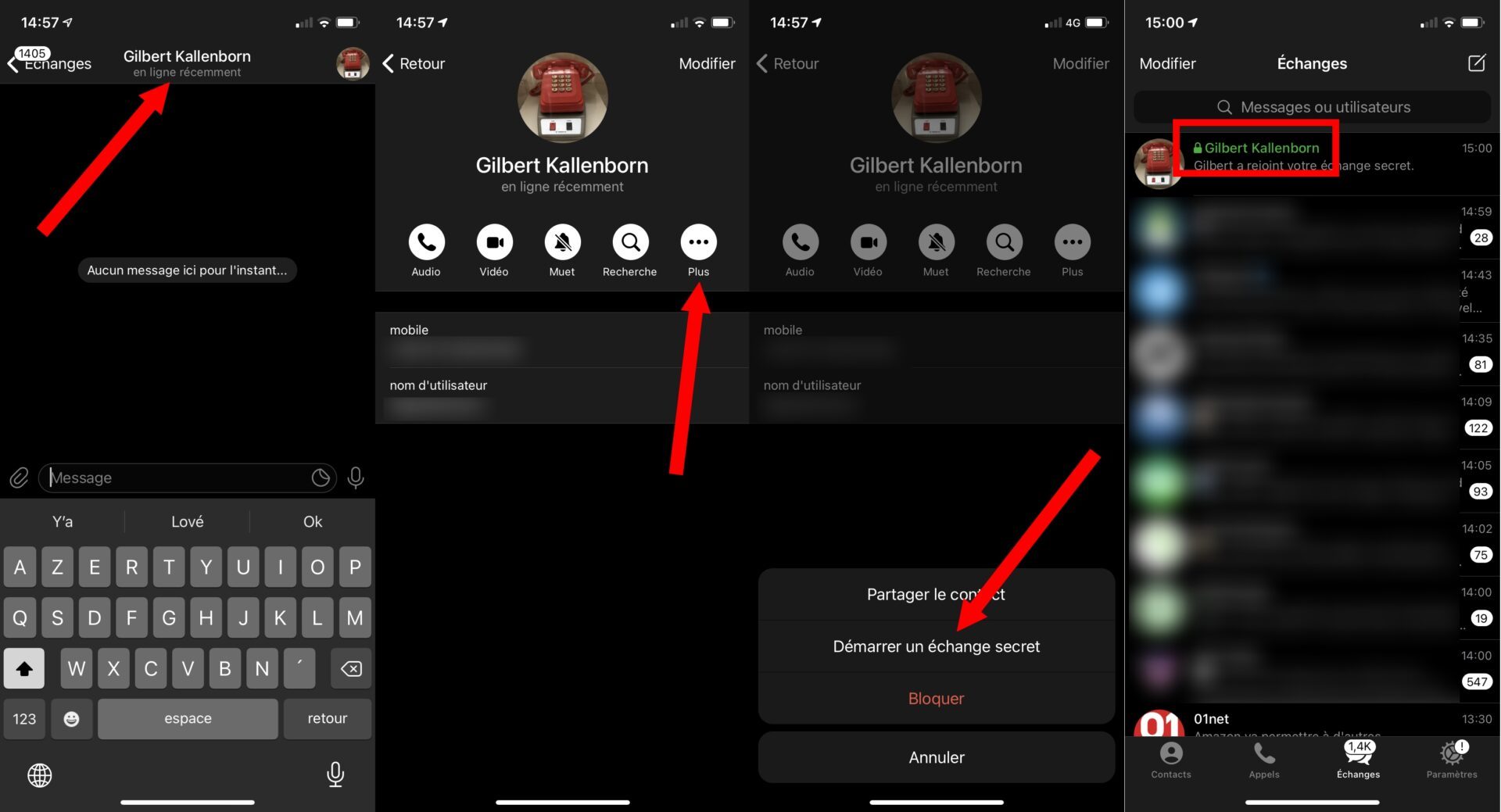
6. Personnalisez les préférences de l’application
Avant de vous jeter à corps perdu dans l’utilisation de Telegram, mieux vaut se pencher un instant sur les Paramètres de l’application pour y définir vos préférences. Outre la possibilité de compléter votre profil, commencez par vous rendre dans le menu Confidentialité et sécurité.
Commencez par vous intéresser aux options de Confidentialité et passez en revue chacune des options proposées. Vous pourrez ainsi choisir qui peut voir Numéro de téléphone, votre Présence en ligne, votre Photo de profil, qui est autorisé à vous appeler, qui est autorisé à transférer vos messages, ou encore qui est autorisé à vous ajouter à des groupes et canaux de discussion.
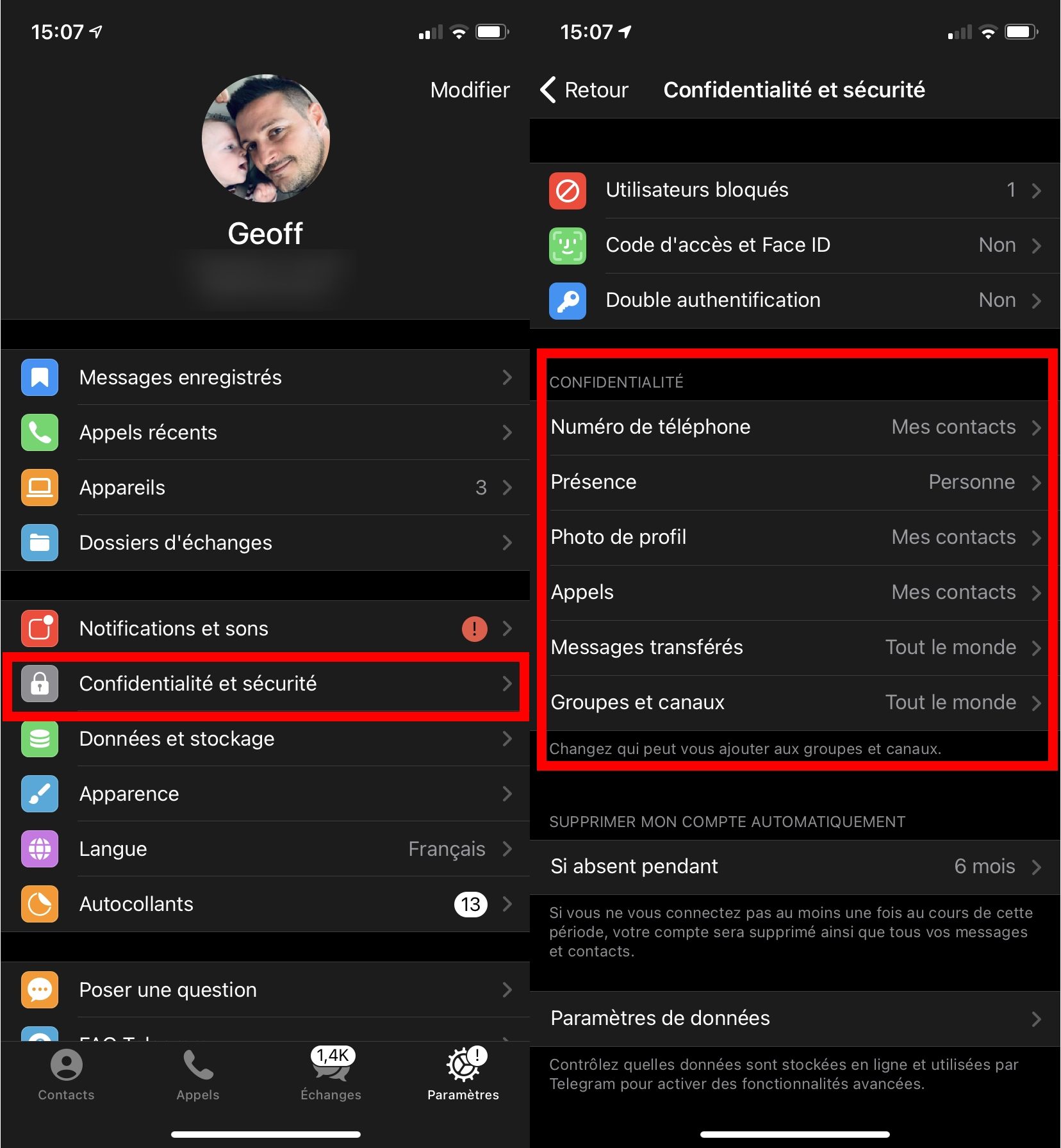
Prenez bien le temps de modifier ces réglages et ne les prenez pas à la légère. Verrouiller votre profil sur Telegram empêchera les autres utilisateurs d’accéder à certaines de vos données pour vous « stalker », comprenez vous faire espionner à votre insu, comme cela est également possible sur WhatsApp.
7. Connectez Telegram sur plusieurs appareils
Si Signal et WhatsApp permettent, comme Telegram, d’utiliser son compte depuis un smartphone ou un ordinateur grâce à une application dédiée, Telegram va plus loin. L’application vous autorise à connecter votre compte sur un nombre illimité d’appareils. Cela signifie que vous pourrez utiliser votre même compte Telegram sur plusieurs smartphones simultanément, en plus de l’utiliser depuis un ordinateur sous Windows, macOS ou Linux.
Pour connecter votre compte Telegram sur un ordinateur, lancez-y l’application, et scannez le QR Code affiché à l’aide de l’application Telegram sur votre smartphone.
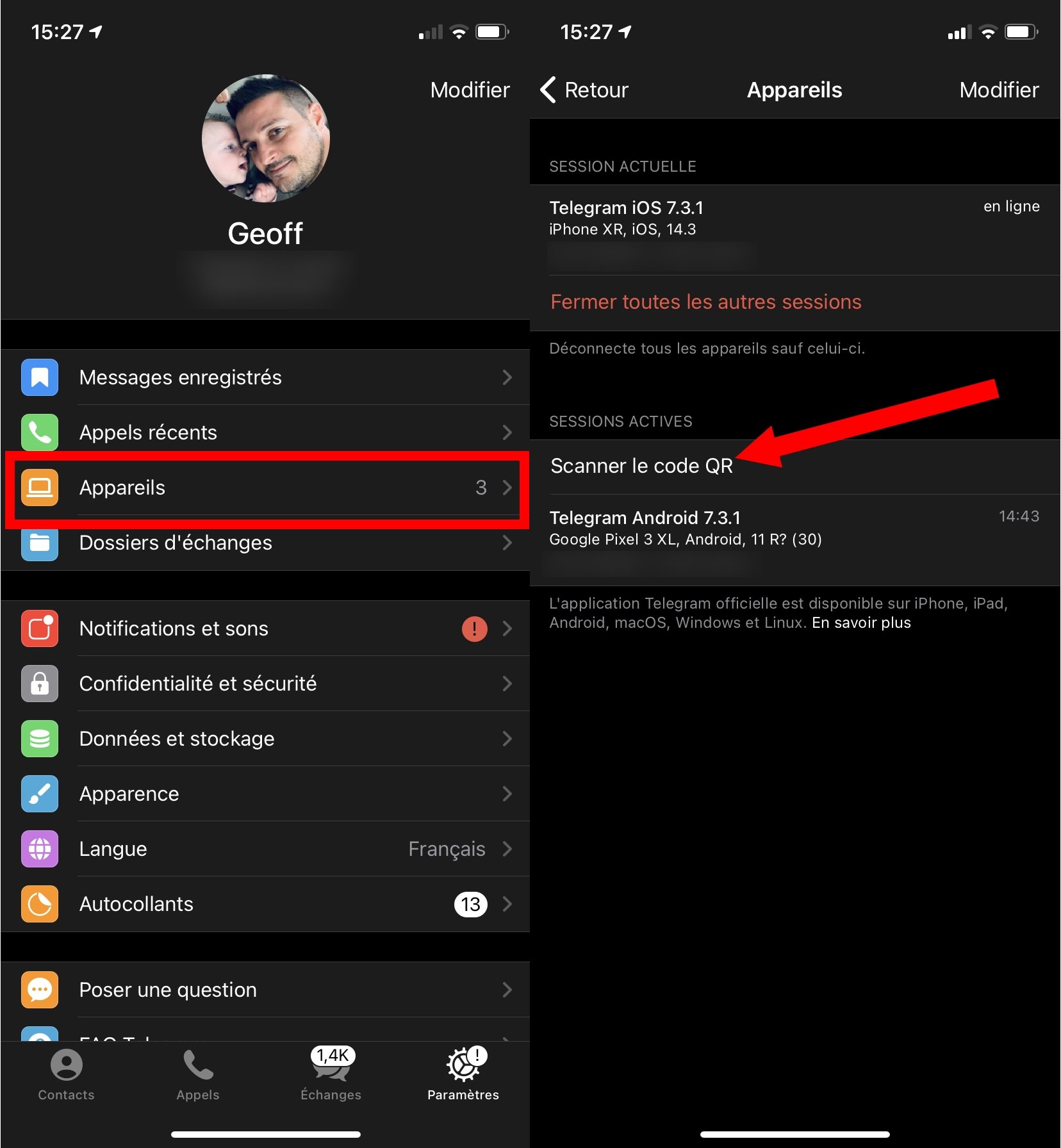
Il vous faudra pour cela vous rendre dans les Paramètres. Puis, dans le menu Appareils, appuyez sur Scanner le code QR et pointez l’appareil photo de votre smartphone vers le QR Code affiché dans la fenêtre de Telegram sur votre ordinateur.
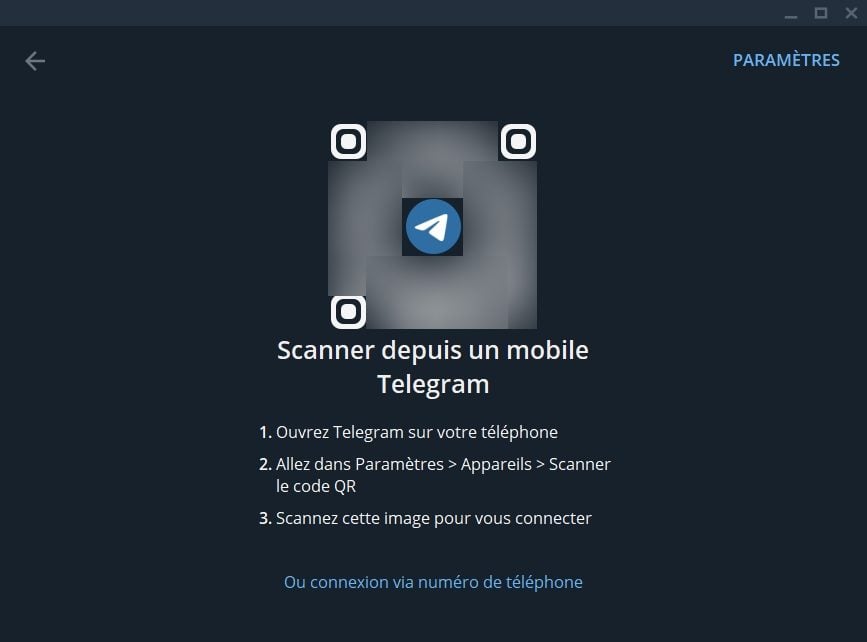
Pour connecter votre compte Telegram sur un autre smartphone, la procédure à suivre est similaire à celle de l’inscription. Vous devrez saisir votre numéro de mobile, qui fait office d’identifiant, que vous devrez là aussi valider à l’aide d’un code. Seule différence, le code de validation ne sera cette fois-ci pas envoyé par SMS sur votre numéro de mobile, mais dans un message Telegram reçu sur votre premier smartphone
🔴 Pour ne manquer aucune actualité de 01net, suivez-nous sur Google Actualités et WhatsApp.